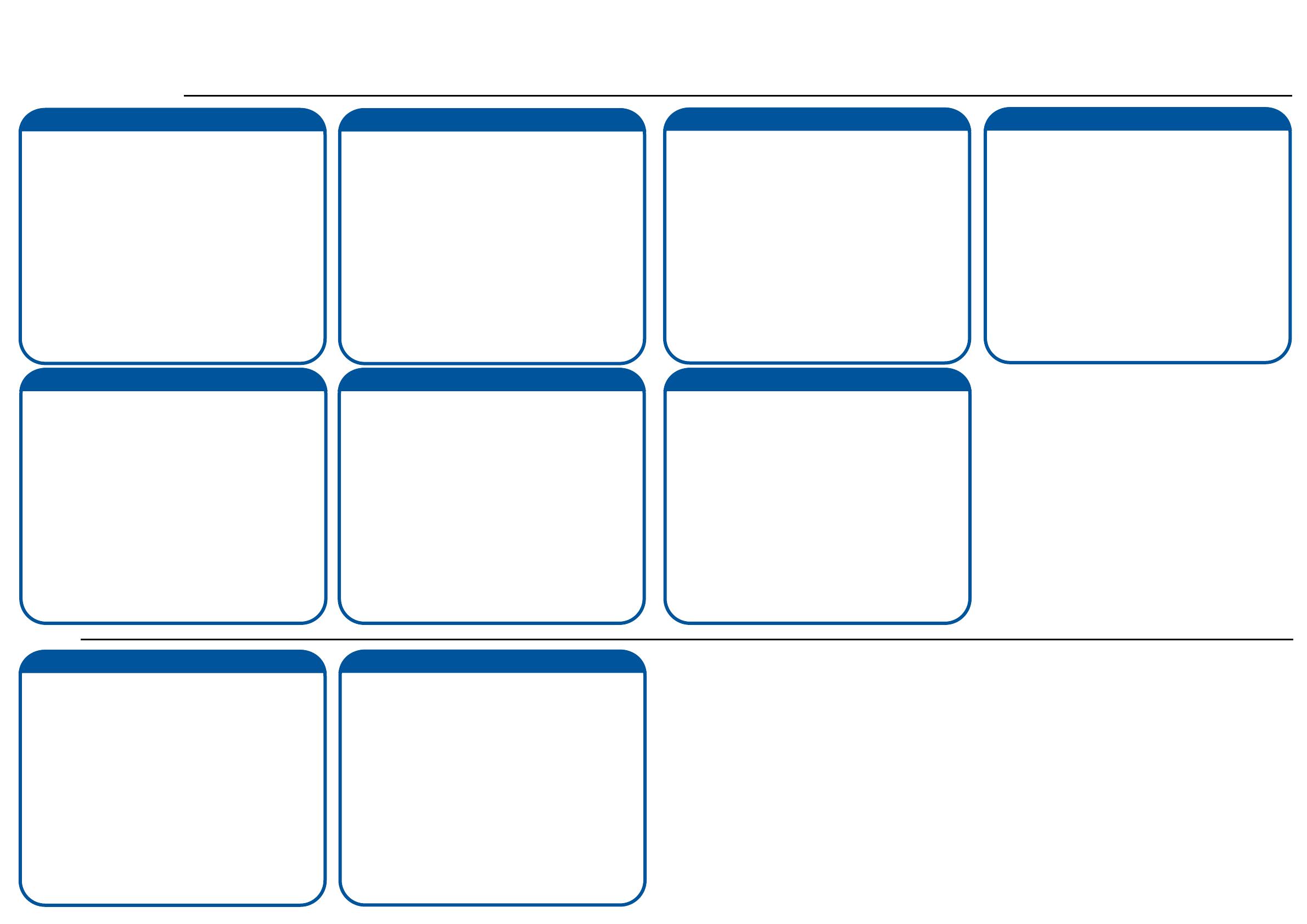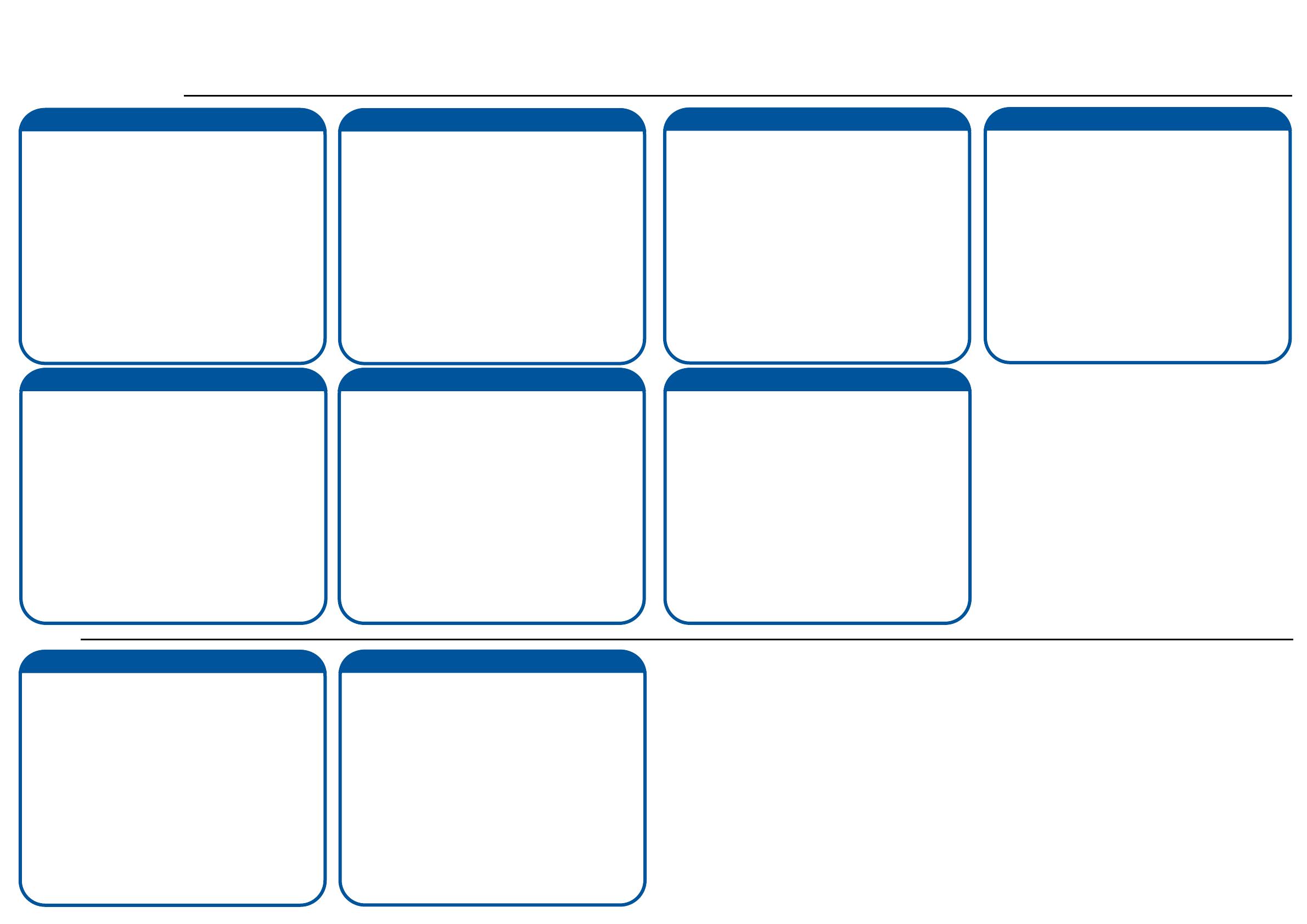
Copyright © 2014 ZyXEL Communications Corp. All Rights Reserved
2/2
Eastern Europe
Asia
Z důvodu lepšího výkonu se nedoporučuje zapojovat adaptér PLA do
prodlužovacího kabelu.
1. Připojte ethernetový port jednoho adaptéru PLA do portu LAN
širokopásmového routeru/modemu a adaptér PLA zapojte do zásuvky.
Připojte další adaptér PLA k počítači nebo upřednostňovanému zařízení s
ethernetovou sítí, které vyžaduje širokopásmový přístup, a zapojte adaptér
PLA do zásuvky.
2. Zkontrolujte, zda kontrolky LED svítí. Poznamenejte si barvu kontrolky
LED HomePlug, která zobrazí rychlost dat mezi adaptéry Powerline. Zelená
znamená více než 80 Mbps. Oranžová je od 20 do 80 Mbps. Červená je od 0
do 20 Mbps.
3. Pokud chcete síť Powerline zabezpečit, na jednom z adaptérů PLA
podržte na dvě sekundy´tlačítko ENCRYPT. Do 2 minut podržte na druhém
adaptéru PLA na dvě sekundy tlačítko ENCRYPT. Po stisknutí tlačítka
ENCRYPT začne kontrolka LED napájení blikat. Po úspěšném nastavení
bude kontrolka LED napájení svítit a kontrola LED Homeplug začne blikat.
4. Vaše síť by nyní měla být nastavena, jak ukazuje schéma. Další informace
najdete v uživatelské příručce na webu www.zyxel.com.
Čeština
A jobb teljesítmény érdekében javasoljuk, hogy a PLA-t ne hosszabbítóba
dugja.
1. Az egyik PLA Ethernet portját csatlakoztassa a szélessávú
routere/modeme LAN portjához, és dugja be a PLA-t egy konnektorba.
Csatlakoztasson egy másik PLA-t a számítógépéhez vagy bármely igénye
szerinti Ethernet hálózati eszközhöz, amelyhez szélessávú elérésre van
szükség, és dugja be ezt a PLA-t egy konnektorba.
2. Ellenőrizze, hogy a LED-ek világítanak-e. Megjegyzendő, hogy a
HomePlug LED színe jelzi az elektromos hálózati adapterek közötti
adatsebességet. A zöld gyorsabb, mint 80 Mbps. A narancssárga 20 és 80
Mbps közötti. A narancssárga 0 és 20 Mbps közötti.
3. Ha biztonságossá szeretné tenni elektromos hálózatát, tartsa lenyomva
az ENCRYPT gombot két másodpercig az egyik PLA-n. 2 percen belül
nyomja le az ENCRYPT gombot két másodpercig a másik PLA-n. Miután
lenyomja az ENCRYPT gombot, a tápellátás LED-je villogni kezd. A
tápellátás LED-je folyamatosan égni fog és a Homeplug LED villogni kezd a
sikeres beállítás után.
4. A hálózata ekkor az ábra szerinti módon csatlakoztatva van. További
információért lásd a Kezelési útmutatót a www.zyxel.com weboldalon.
Magyar
Pentru performanţe mai bune, se recomandă să nu conectaţi un APL la un
prelungitor pentru alimentare.
1. Conectaţi portul Ethernet al unui APL la portul LAN al
router-ului/modem-ului de bandă largă şi introduceţi APL-ul într-o priză de
curent. Conectaţi un alt APL la computerul dumneavoastră sau la orice
dispozitiv de reţea Ethernet preferat care necesită acces în bandă largă şi
introduceţi APL-ul într-o priză de curent.
2. Asiguraţi-vă că LED-urile sunt aprinse. Reţineţi că, culoarea LED-ului
HomePlug va indica frecvenţa datelor dintre adaptoarele powerline. Verde
este mai mare de 80 Mbps. Portocaliu este cuprinsă între 20 şi 80 Mbps.
Roşu este cuprinsă între 0 şi 20 Mbps.
3. Dacă doriţi să vă securizaţi reţeaua powerline (prin intermediul reţelei
electrice), ţineţi apăsat butonul ENCRYPT de pe unul dintre APL-uri timp de
două secunde. Într-un interval de 2 minute, ţineţi apăsat butonul ENCRYPT
de pe celălalt APL timp de 2 secunde. După apăsarea butonului ENCRYPT
LED-ul Power (Alimentare) începe să clipească. LED-ul Power va rămâne
aprins, iar LED-ul Homeplug va începe să clipească după o setare reuşită.
4. Reţeaua dumneavoastră ar trebui acum să e conectată aşa cum se arată.
Pentru mai multe informaţii consultaţi Ghidul utilizatorului pe
www.zyxel.com.
Română
W celu uzyskania lepszej wydajności nie zalecamy podłączania adaptera
PLA do przedłużacza.
1. Połącz port Ethernet adaptera PLA z portem LAN routera/modemu
szerokopasmowego, a następnie podłącz adapter PLA do gniazdka. Podłącz
drugi adapter PLA do komputera lub wybranego urządzenia sieci Ethernet
wymagającego dostępu szerokopasmowego, a następnie podłącz
wspomniany adapter PLA do gniazdka.
2. Sprawdź, czy diody są włączone. Pamiętaj, że kolor diody na urządzeniu
HomePlug informuje o szybkości przesyłania danych między adapterami
Powerline. Zielony oznacza szybkość powyżej 80 Mb/s. Pomarańczowy oznacza
szybkość od 20 do 80 Mbps. Czerwony oznacza szybkość od 0 do 20 Mbps.
3. Aby zabezpieczyć sieć Powerline, naciśnij przycisk ENCRYPT na jednym z
adapterów PLA i przytrzymaj go przez dwie sekundy. Naciśnij w ciągu 2 minut
przycisk ENCRYPT na drugim adapterze PLA i przytrzymaj go przez dwie
sekundy. Po naciśnięciu przycisku ENCRYPT dioda zasilania zacznie migać.
Dioda zasilania będzie świecić światłem ciągłym, a dioda na urządzeniu
HomePlug zacznie migać po pomyślnym zakończeniu konguracji.
4. Sieć powinna być teraz podłączona, jak pokazano na ilustracji. Więcej
informacji można uzyskać w instrukcji obsługi dostępnej na stronie
www.zyxel.com.
Polski
За по-добра работа се препоръчва да не се включва PLA в удължител.
1. Свържете вход Ethernet на един PLA към вход LAN на вашия
широколентов рутер/модем и включете PLA в електрически контакт.
Свържете другия PLA към вашия компютър или друго предпочитано
устройство, работещо през Ethernet мрежа, което изисква
широколентов достъп и включете този PLA в електрически контакт.
2. Уверете се, че светодиодите светят. Обърнете внимание, че цветът на
светодиод HomePlug ще показва скоростта на обмен на данни между
адаптерите. Зелен - скорост по-голяма от 80 Mbps. Оранжев - скорост
между 20 и 80 Mbps. Червен - скорост между 0 и 20 Mbps.
3. Ако желаете да осигурите вашата мрежа, задръжте натиснат бутон
ENCRYPT на единия от PLA в продължение на две секунди. В рамките
на 2 минути задръжте натиснат бутон ENCRYPT на другия PLA в
продължение на две секунди. След натискане на бутон ENCRYPT,
светодиодът Power започва да премигва. Светодиодът Power ще свети
постоянно, а светодиод Homeplug LED ще започва да премигва след
успешна настройка.
4. Сега вашата мрежа трябва да бъде свързана както е показано. За
повече информация, моля, вижте Ръководство за потребителя на
www.zyxel.com.
български
Aby sa dosiahla lepšia činnosť, odporúča sa nepripájať PLA do sieťovej
napájacej predlžovacej šnúry.
1. Pripojte ethernetový port jedného PLA k širokopásmovému
smerovaču/portu LAN modemu a potom pripojte PLA do elektrickej
zásuvky. Ďalšie PLA pripojte k počítaču alebo ku ktorémukoľvek
uprednostnenému zariadeniu ethernetovej siete, ktoré vyžaduje
širokopásmový prístup a potom dané PLA pripojte k elektrickej zásuvke.
2. Uistite sa, že LED indikátory svietia. Vezmite do úvahy, že farba LED
indikátora HomePlug bude zobrazovať rýchlosť prenosu údajov medzi
adaptérmi powerline. Zelená farba znamená vyššiu rýchlosť ako 80 Mbps.
Oranžová farba znamená rýchlosť od 20 do 80 Mbps. Červená farba
znamená rýchlosť od 0 do 20 Mb/s.
3. Ak chcete zabezpečiť svoju sieť powerline, na dve sekundy podržte
stlačené tlačidlo ENCRYPT na jednom z PLA. Do 2 minút podržte na dve
sekundy stlačené tlačidlo ENCRYPT na druhom PLA. Po stlačení tlačidla
ENCRYPT začne blikať LED indikátor napájania. Po úspešnom nastavení
začne LED indikátor napájania svietiť nepretržite a LED indikátor Homeplug
začne blikať.
4. Teraz by mala byť vaša sieť zapojená tak, ako je to znázornené. Ďalšie
informácie nájdete uvedené v používateľskej príručke na stránke
www.zyxel.com.
Slovenčina
Zaradi boljšega delovanja je priporočeno, da PLA ne vklopite v kabelski
podaljšek.
1. Ethernet vrata na PLA povežite z LAN vrati usmerjevalnika/modema in
vklopite PLA v električno vtičnico. Priključite drugi PLA v računalnik ali
drugo omrežno Ethernet napravo, ki potrebuje širokopasovni dostop ter
vklopite PLA v električno vtičnico.
2. Zagotovite, de lučke LED svetijo. Zavedajte se, da barva LED lučke
HomePlug prikaže podatkovno hitrost med powerline adapterji. Zelena
pomeni več kot 80 Mbps. Oranžna pomeni med 20 in 80 Mbps. Rdeča
pomeni med 0 in 20 Mbps.
3. Če želite zavarovati svoje omrežje powerline, pritisnite in dve sekundi
držite gumb ENCRYPT na eni izmed naprav PLA. V 2 minutah pritisnite in
držite gumb ENCRYPT na drugi napravi PLA. Potem ko pritisnete gumb
ENCRYPT, začne LED lučka napajanja utripati. Po uspešni namestitvi bo
LED lučka napajanja svetila, LED lučka Homeplug pa bo utripala.
4. Vaše omrežje bi sedaj moralo biti povezano, kot je prikazano.
Za več informacij glejte navodila za uporabo na www.zyxel.com.
Slovenščina
繁體中文
เพื่อสมรรถนะที่ดียิ่งขึ้น ไม่ควรเสียบปลั๊ก PLA เข้ากับสายต่อเพิ่มความยาวสายไฟฟ้า
1. เชื่อมต่อพอร์ตอีเทอร์เน็ตของ PLA ตัวหนึ่งเข้ากับพอร์ต LAN ของเราเตอร์หรือโมเด็มบรอดแบนด์
และเสียบปลั๊ก PLA เข้ากับเต้ารับไฟฟ้า เชื่อมต่อ PLA
อีกตัวหนึ่งกับคอมพิวเตอร์ของคุณหรืออุปกรณ์เครือข่ายอีเทอร์เน็ตอื่นที่ต้องการ ซึ่งต้องมีการเข้าถึงบรอดแบนด์
แล้วเสียบปลั๊ก PLA เข้ากับเต้ารับไฟฟ้า
2. ดูให้แน่ใจว่าไฟ LED สว่าง โปรดทราบว่าสีของไฟ HomePlug LED
จะแสดงอัตราการรับส่งข้อมูลระหว่างอะแดปเตอร์พาวเวอร์ไลน์ สีเขียว สูงกว่า 80 Mbps สีส้ม ระหว่าง 20 ถึง
80 Mbps สีแดง ระหว่าง 0 ถึง 20 Mbps
3. หากคุณต้องการให้เครือข่ายพาวเวอร์ไลน์ของคุณปลอดภัย กดปุ่ม ENCRYPT ที่ PLA
ตัวใดตัวหนึ่งค้างไว้สองวินาที ภายในเวลา 2 นาที กดปุ่ม ENCRYPT ที่ PLA อีกตัวหนึ่งค้างไว้สองวินาที
หลังจากกดปุ่ม ENCRYPT ไฟ LED กระแสไฟจะเริ่มกะพริบ ไฟ LED กระแสไฟจะยังคงสว่างค้างและไฟ
HomePlug LED จะเริ่มกะพริบหลังจากตั้งค่าสำเร็จ
4. ขณะนี้เครือข่ายของคุณควรเชื่อมต่อดังภาพ
ดูที่คู่มือการใช้งานที่ www.zyxel.com สำหรับข้อมูลเพิ่มเติม
ภาษาไทย
若要發揮較佳效能,建議不要將 PLA 插入電源延長線。
1. 將其中一部 PLA 的乙太網路埠連接至您的寬頻路由器/數據機的 LAN
埠,然後將 PLA 插入電源插座。將另一部 PLA 連接至您的電腦或任何您
偏好使用且需要存取寬頻的乙太網路裝置,然後將 PLA 插入電源插座。
2. 確定 LED 燈號亮起。請注意,HomePlug LED 的顏色將顯示與電源線
配接器之間的資料傳輸速率。綠色表示高於 80 Mbps。橘色表示介於 20
至 80 Mbps 之間。紅色表示介於 0 至 20 Mbps 之間。
3. 若要確保您的電源線網路的安全,請在其中一部 PLA 按下 ENCRYPT
按鈕 2 秒鐘。在 2 分鐘內,在另一部 PLA 按住 ENCRYPT 按鈕 2 秒鐘。
在按下 ENCRYPT 按鈕之後,Power LED 將開始閃爍。 設定成功之後,
Power LED 將維持恆亮,Homeplug LED 將開始閃爍。
4. 您的網路現在的連接方式應該如圖所示。詳細資訊請參閱
www.zyxel.com 網站上的《使用手冊》。